무선 액세스 포인트의 펌웨어 업그레이드
목표
새 펌웨어 릴리스는 이전 펌웨어 버전보다 향상된 기능입니다. 업그레이드하면 네트워크 디바이스 성능을 향상시킬 수 있습니다. 펌웨어 파일은 다음을 통해 다운로드할 수 있습니다.
- TFTP(Trivial File Transfer Protocol) - 일반적으로 소프트웨어 업그레이드 및 컨피그레이션 파일을 배포하는 데 사용되는 UDP(User Datagram Protocol) 파일 전송 프로토콜입니다. TFTP 클라이언트를 사용하는 경우 파일은 TFTP 서버에서 다운로드됩니다.
- Hypertext Transfer Protocol/with Secure Sockets(HTTP/HTTPS) - 이 프로토콜은 웹 브라우저를 사용하여 파일을 전송합니다.
이 문서에서는 HTTP/HTTPS 클라이언트 또는 TFTP 서버를 통해 WAP(Wireless Access Point)에서 펌웨어를 업그레이드하는 방법에 대해 설명합니다.
팁: 펌웨어를 업그레이드할 때는 업그레이드 프로세스 중에 중단되지 않도록 컴퓨터에서 유선 인터넷 연결을 사용하는 것이 좋습니다.
적용 가능한 디바이스 | 펌웨어 버전
- WAP121 | 1.0.6.5(최신 버전 다운로드)
- WAP131 | 1.0.2.8(최신 버전 다운로드)
- WAP150 | 1.0.1.7(최신 버전 다운로드)
- WAP321 | 1.0.6.5(최신 버전 다운로드)
- WAP351 | 1.0.2.8(최신 버전 다운로드)
- WAP361 | 1.0.1.7(최신 버전 다운로드)
- WAP371 | 1.3.0.3(최신 버전 다운로드)
- WAP551 | 1.2.1.3(최신 버전 다운로드)
- WAP561 | 1.2.1.3(최신 버전 다운로드)
펌웨어 업그레이드
업그레이드 프로세스를 시작하기 전에 위의 해당 링크를 사용하여 Cisco 웹 사이트에서 디바이스의 최신 펌웨어를 다운로드했는지 확인하십시오.
HTTP/HTTPS를 통한 펌웨어 업그레이드
참고: 사용된 이미지는 WAP131의 예입니다.
1단계. 액세스 포인트 GUI(Graphical User Interface)에 로그인하고 Administration(관리) > Manage Firmware(펌웨어 관리)를 선택합니다.
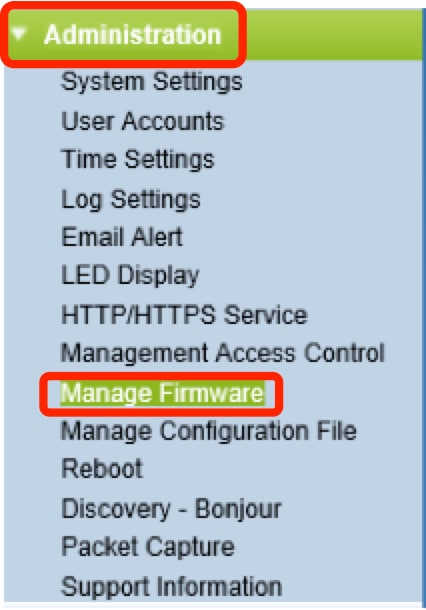
2단계. Manage Firmware(펌웨어 관리) 영역에서 Transfer Method(전송 방법)로 HTTP/HTTPS 라디오 버튼을 선택합니다.
참고: Product ID(PID VID) 및 활성/비활성 펌웨어 버전이 나타납니다. 펌웨어를 업그레이드하면 이전 버전이 비활성 펌웨어 버전으로 저장됩니다. 이러한 펌웨어 버전은 디바이스에 저장되므로 언제든지 활성 펌웨어를 교체할 수 있습니다.
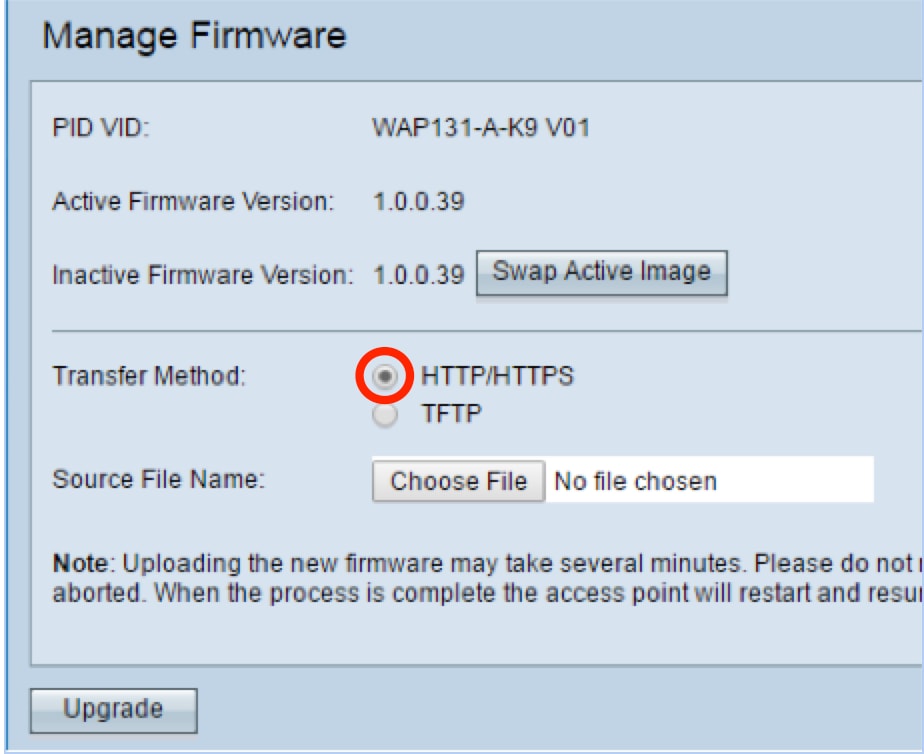
3단계. Choose File(파일 선택)을 클릭하고 이전에 다운로드한 펌웨어 이미지 파일을 찾습니다.
참고: 제공된 펌웨어 업그레이드 파일은 .tar 파일이어야 합니다. .bin 또는 다른 파일 형식은 사용할 수 없으므로 업그레이드를 위해 사용하지 마십시오. 파일 이름에는 공백 및 특수 문자를 사용할 수 없습니다.
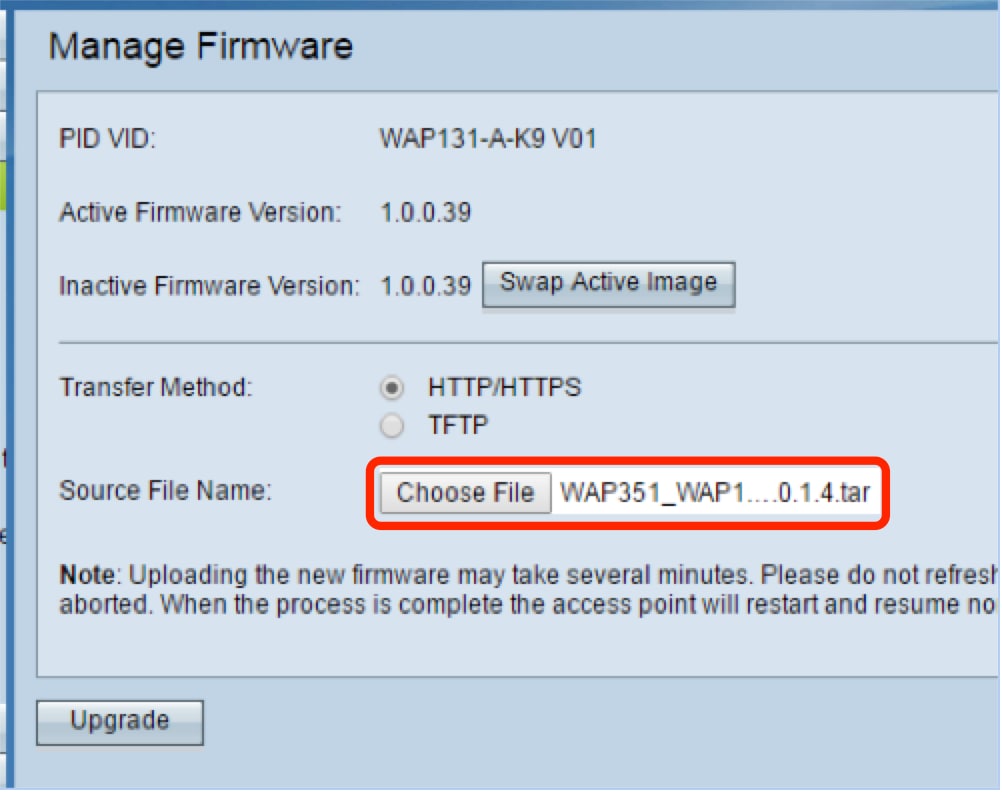
4단계. Upgrade(업그레이드)를 클릭합니다.
참고: 새 펌웨어를 업로드하는 데 몇 분 정도 걸릴 수 있습니다. 새 펌웨어를 업로드하는 동안 페이지를 새로 고치거나 다른 페이지로 이동하지 마십시오. 그렇지 않으면 펌웨어 업로드가 중단됩니다. 프로세스가 완료되면 WAP가 다시 시작되고 정상 작업이 재개됩니다. 경우에 따라 업그레이드가 완료된 후 페이지를 수동으로 새로 고쳐야 합니다. 로그인 페이지가 6분 후에 나타나지 않으면 웹 브라우저를 새로 고치십시오.
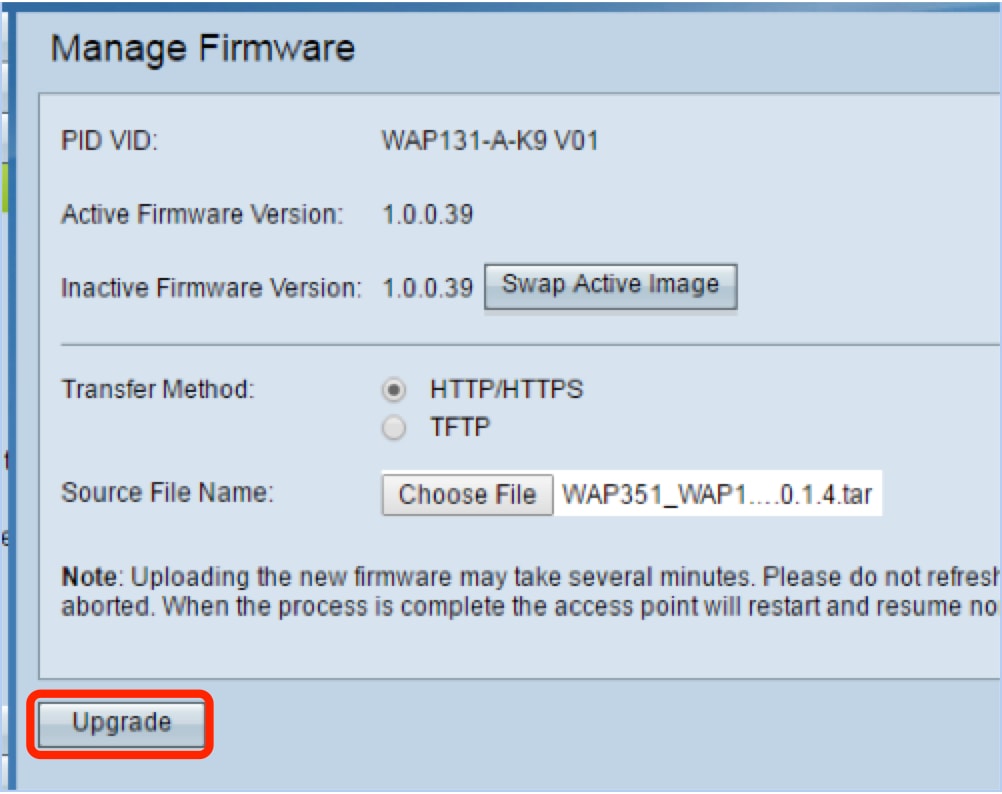
5단계. OK(확인)를 클릭하여 계속합니다.
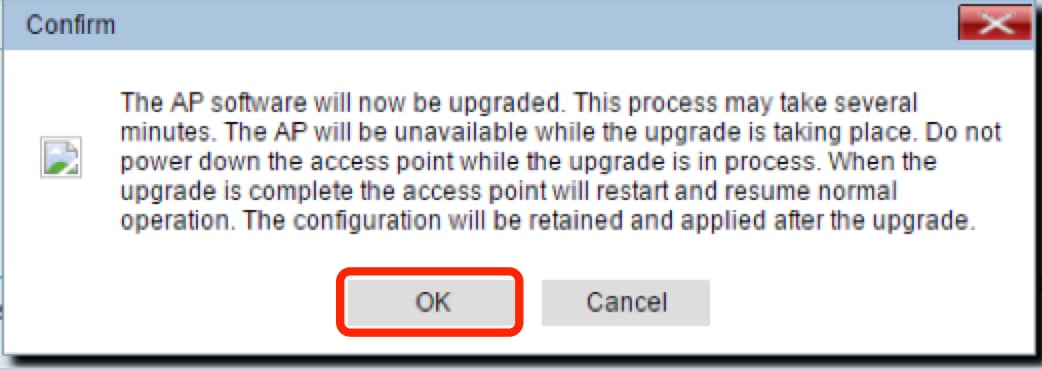
6단계. 그런 다음 업그레이드 프로세스의 진행률이 나타납니다.

7단계. 펌웨어 업그레이드가 성공했는지 확인하려면 웹 기반 유틸리티에 로그인하고 Administration(관리) > Manage Firmware(펌웨어 관리)를 선택합니다. Manage Firmware(펌웨어 관리) 영역 아래에 Active Firmware Version(활성 펌웨어 버전)에 활성 이미지가 표시됩니다.
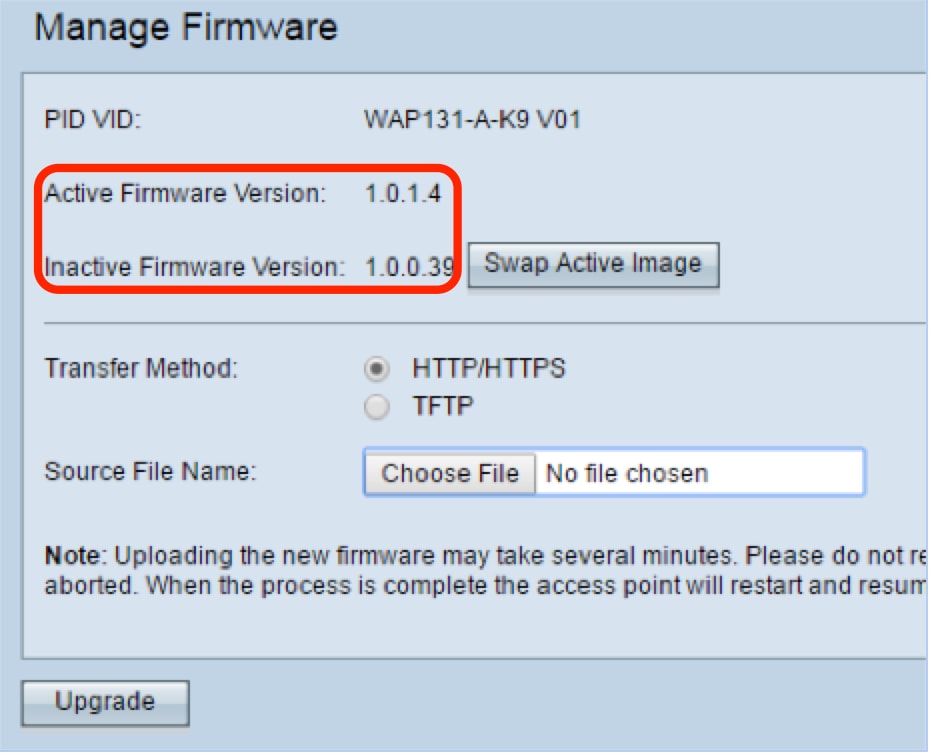
이제 HTTP/HTTPS를 통해 펌웨어를 성공적으로 업그레이드했습니다.
TFTP를 통한 펌웨어 업그레이드
1단계. 액세스 포인트 웹 기반 유틸리티에 로그인하고 Administration(관리) > Manage Firmware(펌웨어 관리)를 선택합니다.
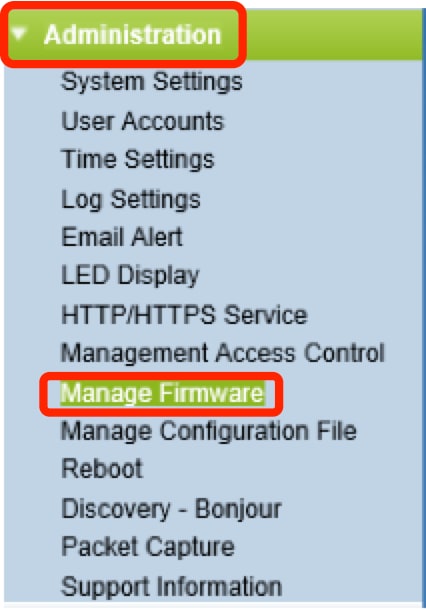
2단계. Transfer Method(전송 방법)로 TFTP 라디오 버튼을 클릭합니다.
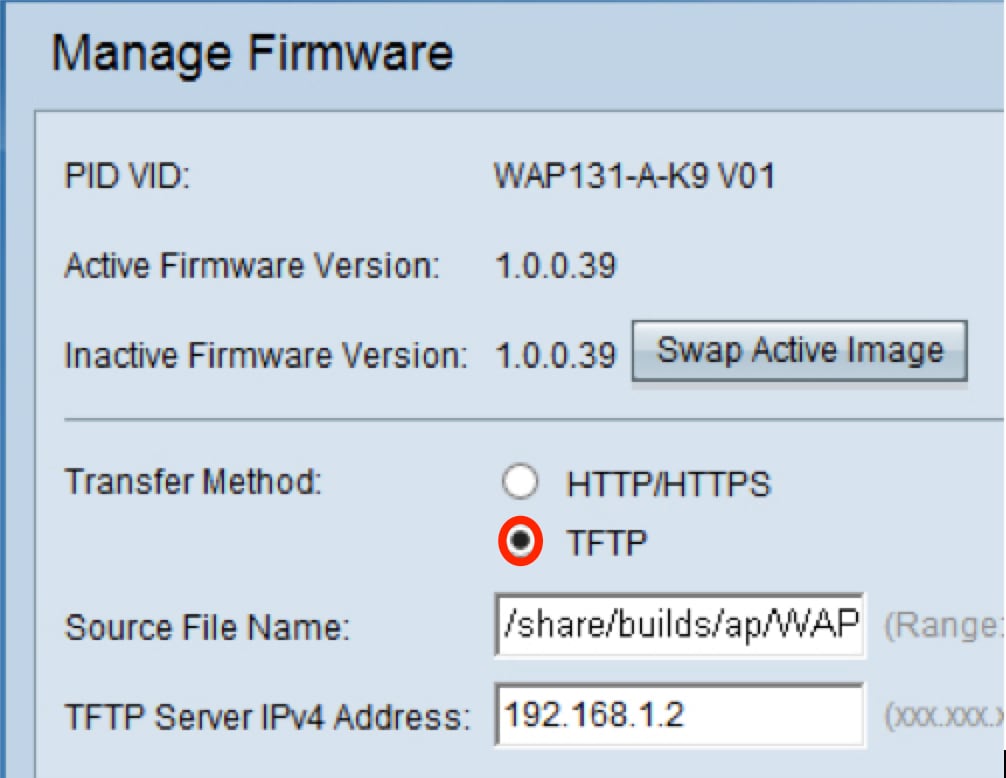
3단계. 소스 파일 이름 필드에 소스 파일 이름을 입력합니다. 문자 제한은 1에서 256까지이며, 이미지가 포함된 디렉토리의 경로도 포함됩니다.
참고: 제공된 펌웨어 업그레이드 파일은 .tar 파일이어야 합니다. 업그레이드를 위해 .bin 파일이나 다른 형식의 파일을 사용하지 마십시오. 이러한 유형의 파일은 작동하지 않습니다. 파일 이름에는 공백 및 특수 문자를 사용할 수 없습니다.
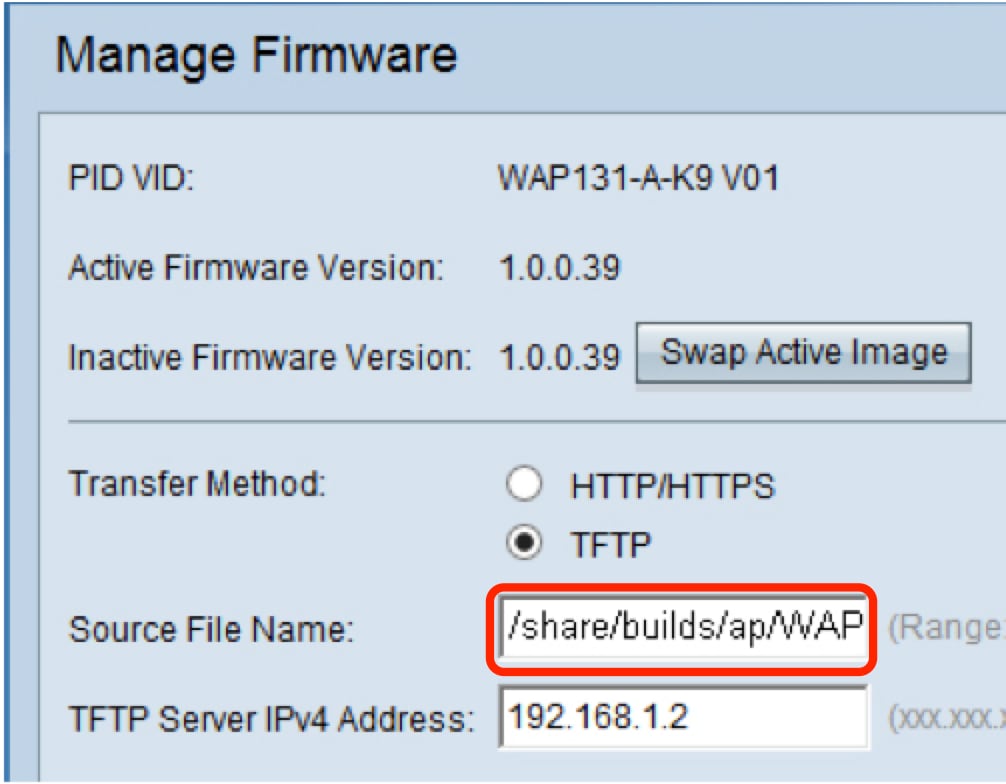
4단계. TFTP Server IPv4 Address(TFTP 서버 IPv4 주소) 필드에 TFTP 서버 IPv4 주소를 입력합니다.
참고: IP 주소 192.168.1.2가 아래 예제로 사용됩니다.
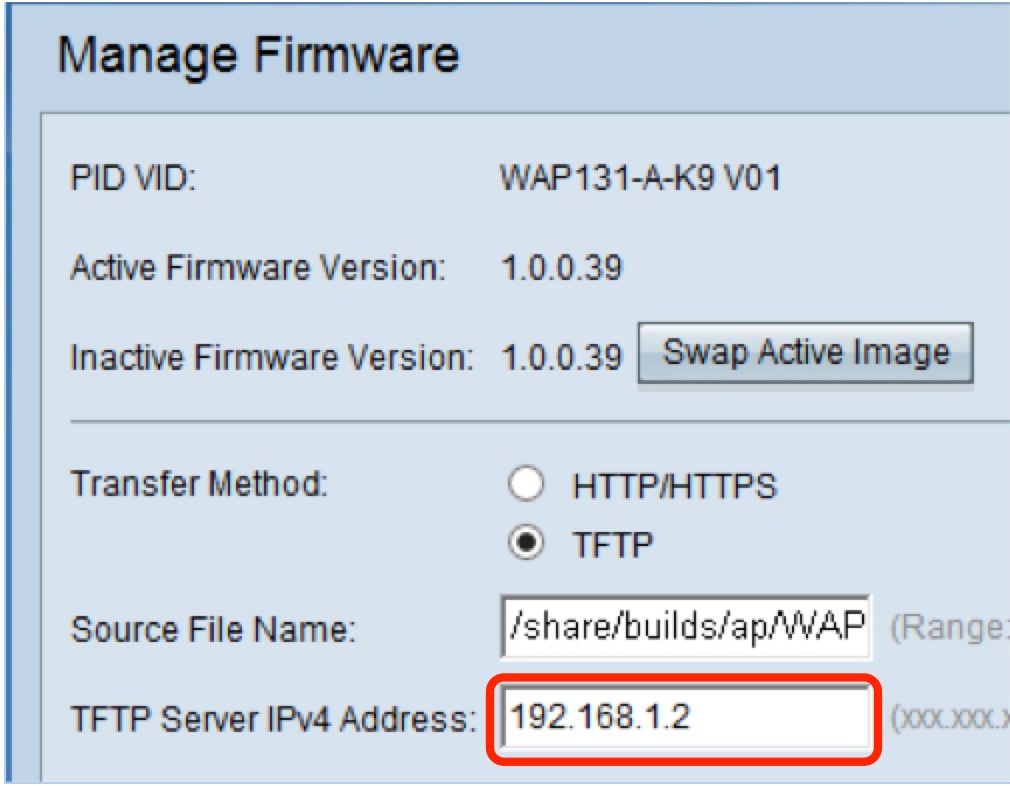
5단계. Upgrade(업그레이드)를 클릭합니다.
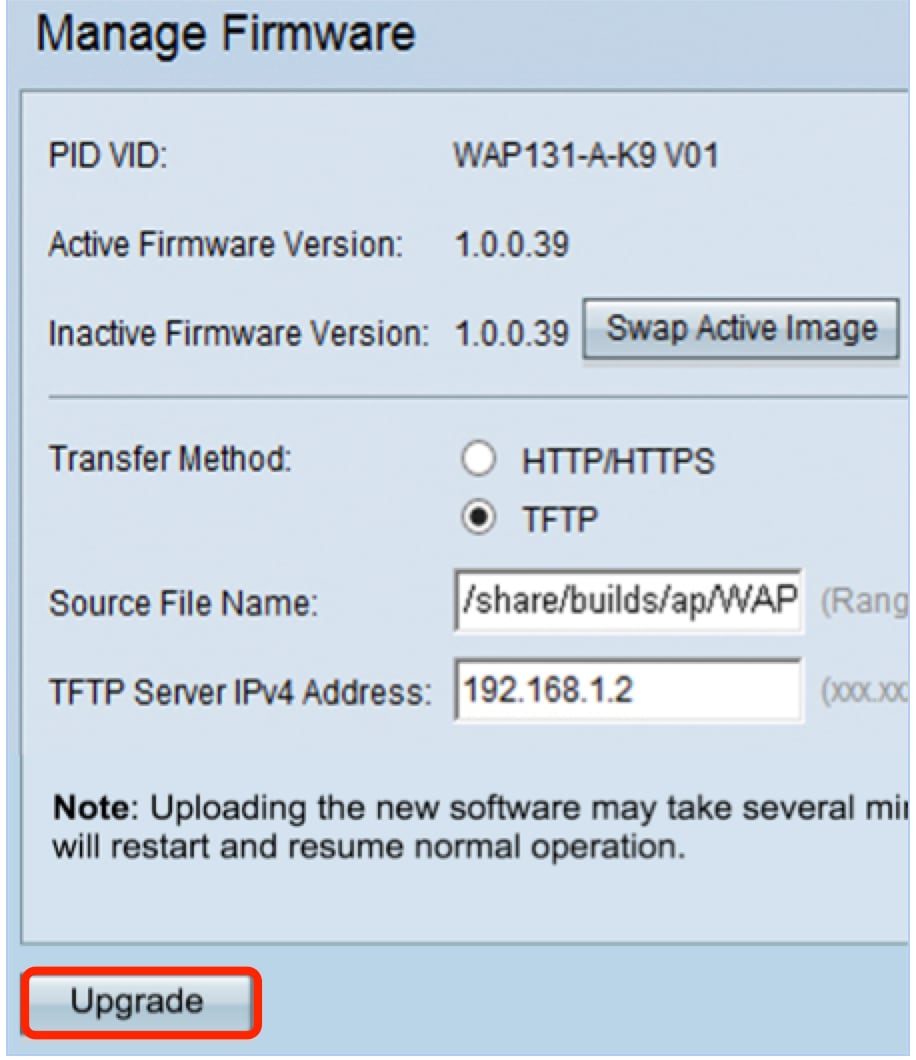
참고: 새 펌웨어를 업로드하는 데 몇 분 정도 걸릴 수 있습니다. 새 펌웨어를 업로드하는 동안 페이지를 새로 고치거나 다른 페이지로 이동하지 마십시오. 그렇지 않으면 펌웨어 업로드가 중단됩니다. 프로세스가 완료되면 WAP가 다시 시작되고 정상 작업이 재개됩니다. 경우에 따라 업그레이드가 완료된 후 페이지를 수동으로 새로 고쳐야 합니다. 로그인 페이지가 6분 후에 나타나지 않으면 웹 브라우저를 새로 고치십시오.
6단계. OK(확인)를 클릭하여 계속합니다.
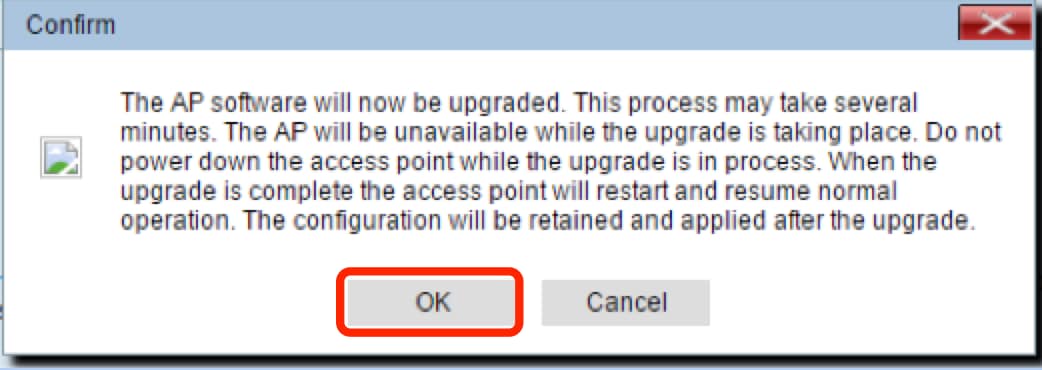
7단계. 그런 다음 업그레이드 프로세스의 진행률이 나타납니다.
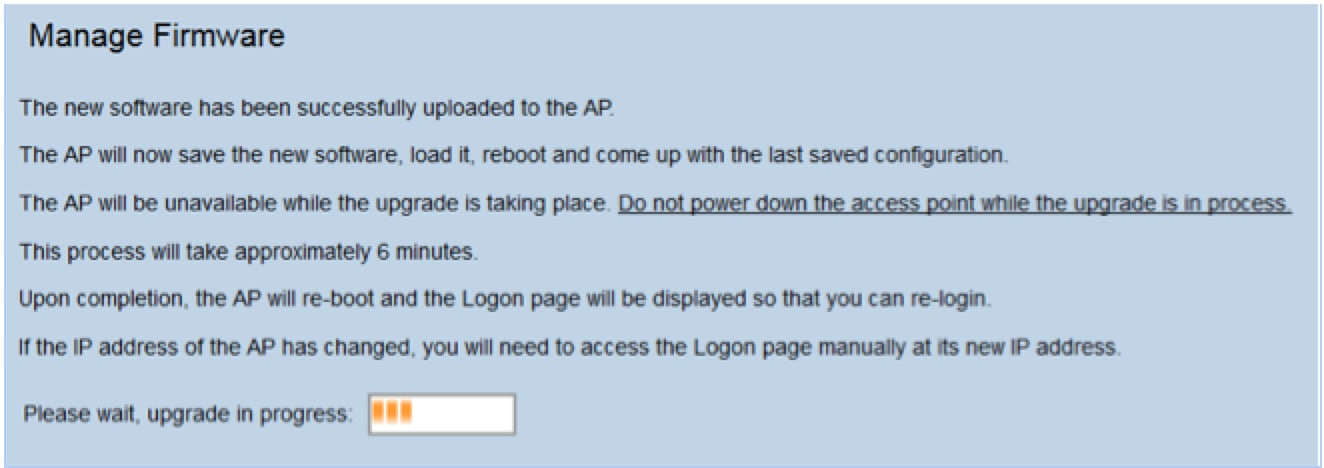
8단계. 펌웨어 업그레이드가 성공했는지 확인하려면 웹 기반 유틸리티에 로그인하고 Administration(관리) > Manage Firmware(펌웨어 관리)를 선택합니다. Manage Firmware(펌웨어 관리) 영역 아래에 Active Firmware Version(활성 펌웨어 버전)에 활성 이미지가 표시됩니다.
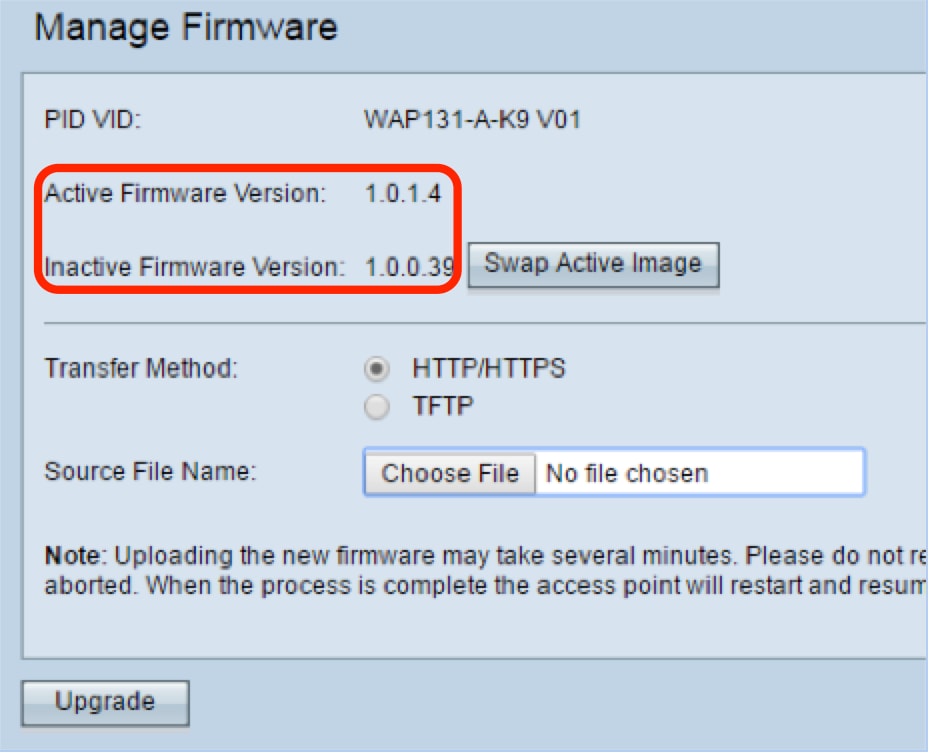
이제 TFTP 서버를 통해 펌웨어를 성공적으로 업그레이드했습니다.
WAP에서 펌웨어 업데이트에 대한 자세한 내용은 다음 항목을 참조하십시오.
개정 이력
| 개정 | 게시 날짜 | 의견 |
|---|---|---|
1.0 |
13-Dec-2018
|
최초 릴리스 |
 피드백
피드백